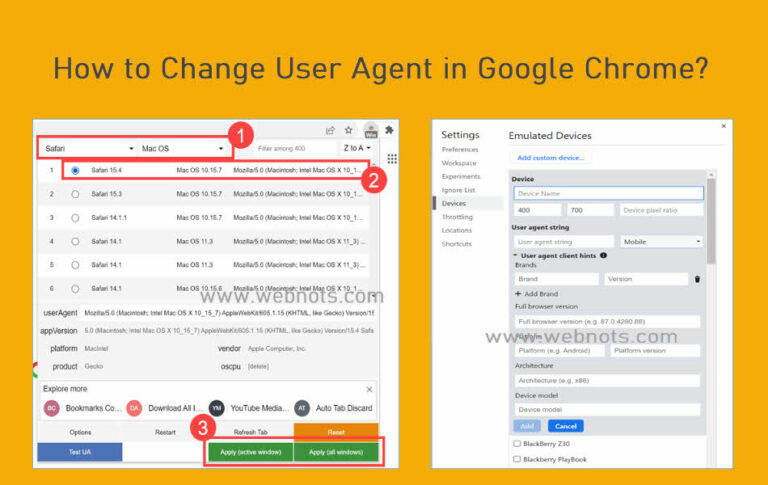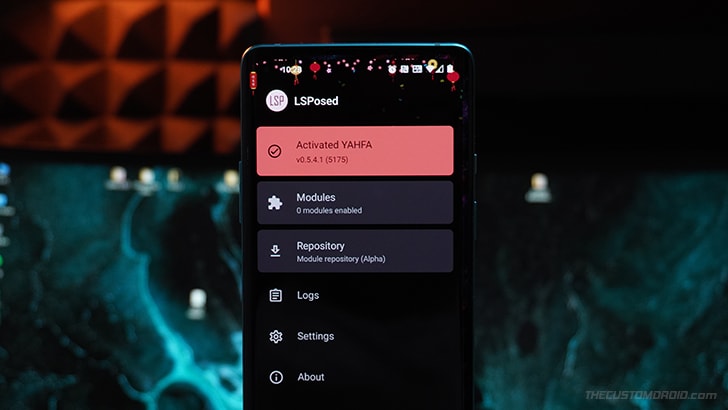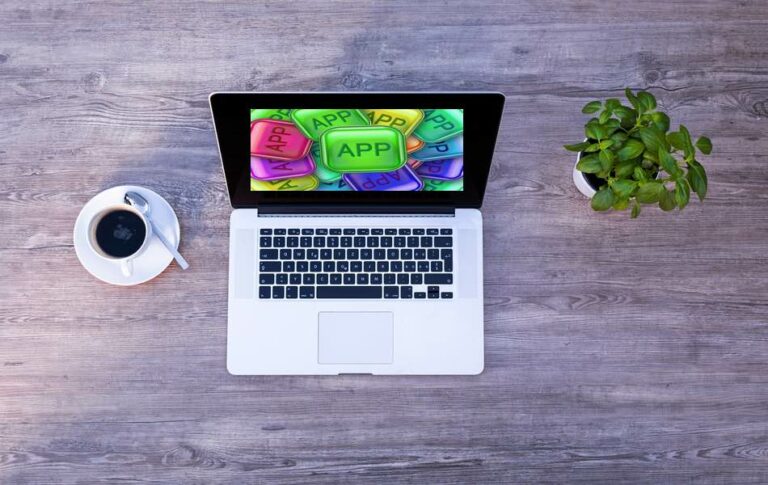Как добавить двухфакторную аутентификацию для учетной записи X? –
Двухфакторная аутентификация позволяет защитить вход в вашу учетную запись путем добавления дополнительного проверочного кода. Популярная социальная платформа X или Twitter также позволяет настроить двухфакторную аутентификацию. У вас есть несколько способов добавить этот уровень защиты, и использование приложения для проверки подлинности — простой вариант. Вот шаги, которые помогут вам настроить двухфакторную аутентификацию для вашей учетной записи X.
Включить двухфакторную аутентификацию на веб-сайте X
- Войдите в свою учетную запись X, нажмите «Дополнительно» на левой боковой панели и выберите меню «Настройки и конфиденциальность».
 Доступ к настройкам и конфиденциальности Твиттера
Доступ к настройкам и конфиденциальности Твиттера
- Перейдите в раздел «Безопасность и доступ к учетной записи» и выберите опцию «Безопасность».
 Открытый раздел безопасности
Открытый раздел безопасности
- Вы увидите несколько методов и выберите опцию «Двухфакторная аутентификация».
 X Настройки двухфакторной аутентификации
X Настройки двухфакторной аутентификации
- Установите флажок «Приложение для аутентификации», чтобы отобразить QR-код для сопряжения.
 Выберите приложение для аутентификации
Выберите приложение для аутентификации
- Откройте приложение для аутентификации на мобильном телефоне и отсканируйте QR-код, показанный в учетной записи X.
- Теперь, когда вы связали свое мобильное приложение для аутентификации с учетной записью X.
 Twitter добавлен в приложение Authenticator
Twitter добавлен в приложение Authenticator
- После сопряжения вам будет предложено ввести код подтверждения, сгенерированный приложением для проверки подлинности, после ввода имени пользователя и пароля в качестве дополнительной проверки.
 Введите код подтверждения для входа в систему X
Введите код подтверждения для входа в систему X
Включите двухфакторную аутентификацию в приложении X Mobile
Вот шаги с использованием приложения X для iPhone, и вы можете выполнить аналогичные шаги в приложении X для версии Android.
- Запустите приложение X, войдите в свою учетную запись и коснитесь значка своего профиля (отображается в верхнем левом углу).
 Открыть настройки профиля
Открыть настройки профиля
- Разверните раздел «Настройки и поддержка» и нажмите «Настройки и конфиденциальность».
 Настройки Твиттера и конфиденциальность
Настройки Твиттера и конфиденциальность
- Нажмите на опцию «Безопасность и доступ к учетной записи».
 Перейти к безопасности аккаунта
Перейти к безопасности аккаунта
- На следующем экране нажмите «Безопасность».
 Настройки безопасности
Настройки безопасности
- Нажмите на опцию «Двухфакторная аутентификация» под заголовком «Двухфакторная аутентификация».
 Настройки двухфакторной аутентификации
Настройки двухфакторной аутентификации
- Включите опцию «Приложение аутентификации».
 Включить приложение для проверки подлинности
Включить приложение для проверки подлинности
- Сделайте снимок экрана сгенерированного QR-кода и сохраните его в своих фотографиях.
- Откройте приложение для аутентификации и отсканируйте QR-код с ваших фотографий.
- Это соединит приложение для аутентификации и вашу учетную запись X.
- В следующий раз вам будет предложено ввести код подтверждения при каждой попытке войти в приложение.
Что следует учитывать
- Как правило, вы не выходите из мобильного приложения, поэтому дополнительная двухфакторная проверка полезна на настольном компьютере, где вы можете каждый раз выходить из системы и входить в систему.
- Для этой цели вы можете использовать любое приложение для аутентификации, например Google Authenticator или приложение от Microsoft.
- Другие методы двухфакторной аутентификации включают получение текстового сообщения на номер мобильного телефона или использование ключа безопасности.
- Используйте опцию «Резервные коды», чтобы получить одноразовый резервный код, который вы можете использовать, когда проверка аутентификатора недоступна или не работает.
ИксFacebookLinkedInPinterestWhatsApp